Materiales: un tube, una imagen jpg (el paisaje) Filtros: Andrómeda/ fm Tile tools/ Flaming Pear/ y una máscara adjunta al pie del tutorial.
2- Nueva capa de despliegue, y pintar con el color negro.
3- Efectos/Andrómeda: Designs con la siguiente configuración: tildar: 2:1/set box/reverse/anti-alias/mezzo/ en Basic#2 hacen click en el *+/ Y bend: 10/ X bend:10/y luego squash 30/elevate 30/ angle: 60/ box breadth_60/box length 60/ y ok.
4- Efectos/Transparency: eliminate black.
5- Selecciones/seleccionar todo/flotar.
6- Y acá pueden pintar con un color predominante del tube, o bien colorear.
7- Duplican sólo esta capa y fusionan sólo estas dos capas.
8- Efectos/fm tile tools: blend emboss dos o tres veces.
9- Según como lo quieran posicionar pueden dejarlo así tal cual está o hacer una imagen/espejo o reflejar y lo colocan del otro lado.
10- Efectos/sombra: 10/10/80/10, color negro.
11- Abren una nueva capa/ la seleccionan toda.
12- Activan el paisaje, lo copian y pegan en la selección. Quitar la selección.
13- Con la herramienta goma de borrar, configurada: tamaño 32/36/25/36/100/13 van a ir borrando los bordes, deben pasarlo varias veces hasta que se vea un poco el color de la capa de fondo (la del color sólido).
14- Fusionan las capas visibles, y van a efectos/flaming pear: flood: 74/0/43/32/21/56/68/34/0/33/40/glue normal y ok.
15- Aplican la máscara adjunta dos veces.
16- Nueva capa de despliegue la arrastran hacia abajo y la rellenan con el color sólido oscuro que ya tenían.
17- Activan el tube, lo copian y pegan como nueva capa, y le aplican la misma máscara, dos o tres veces.
18- Cubren la capa de fondo. Y fusionan el resto, es decir, el tube, la deco (los circulitos) el paisaje. Y le aplican el efecto flood del Flaming pear, con la misma configuración.
19- Quitan los anteojitos de la capa de fondo, fusionar todo aplanar.
20- Si le van a insertar texto en una nueva capa y vuelven a fusionar.
21- Seleccionar todo, modificar, contraer 15, invertir.
22- Efectos/ AAA frames: Texture frame: 10/0/88/1/100 y ok.
23- Guardar como archivo jpg.
Otros ejemplos:
Máscara utilizada:
Top esfumado máscara
















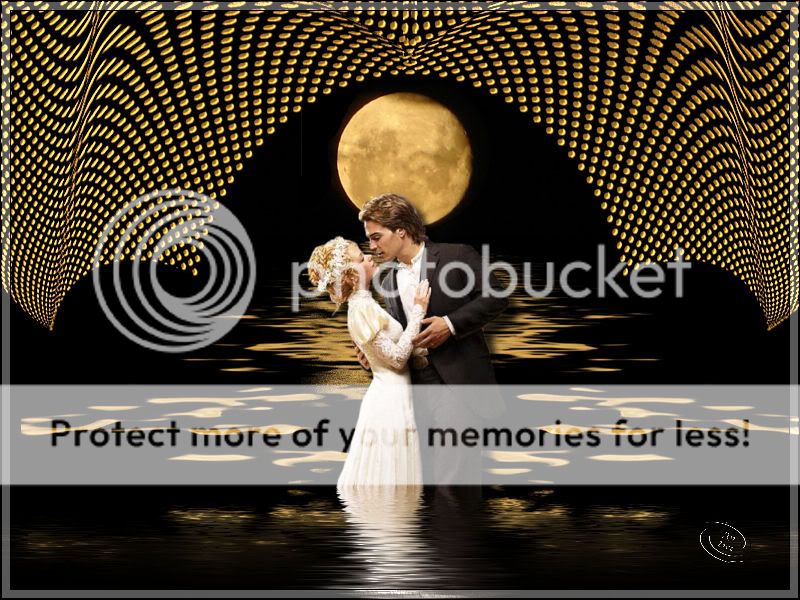



















0 comentarios:
Publicar un comentario